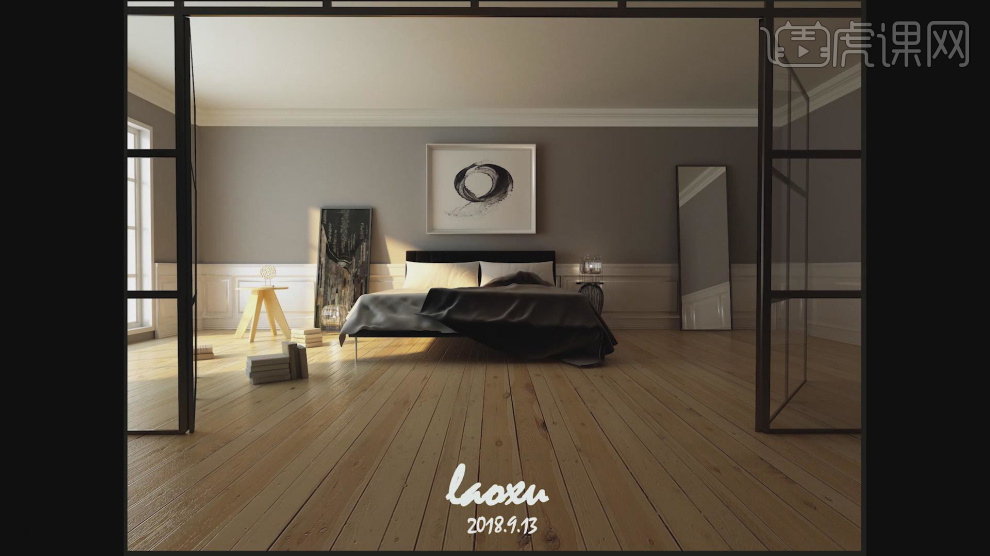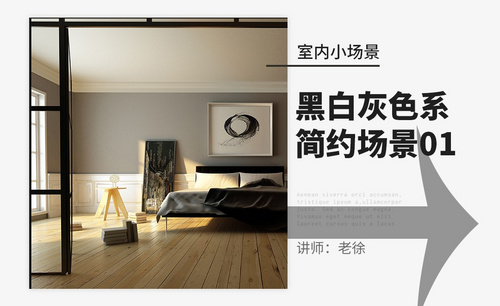3Dsmax加Vray怎样设计简约小场景发布时间:暂无
1、本节课讲解老徐-黑白灰色系简约卧室场景第一部分,本节课中用到的素材,会放置在素材包内,请各位学员点击右侧黄色按钮自行下载安装。
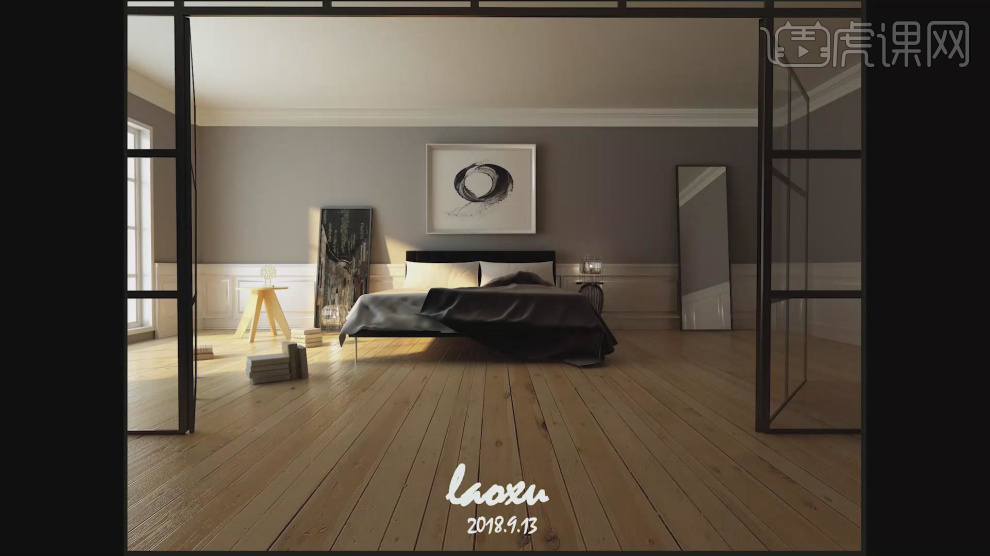
2、首先我们打开下载好的床模型场景文件,如图所示。
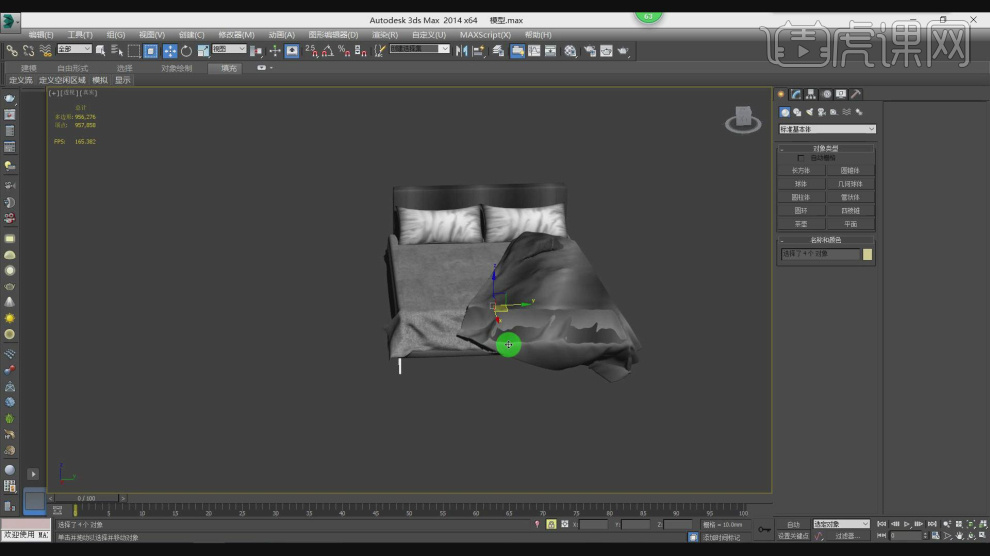
3、在【标准基本体】中新建一个立方体,调整大小,然后右键鼠标找到【对象属性】,勾选【背面消影】,如图所示。
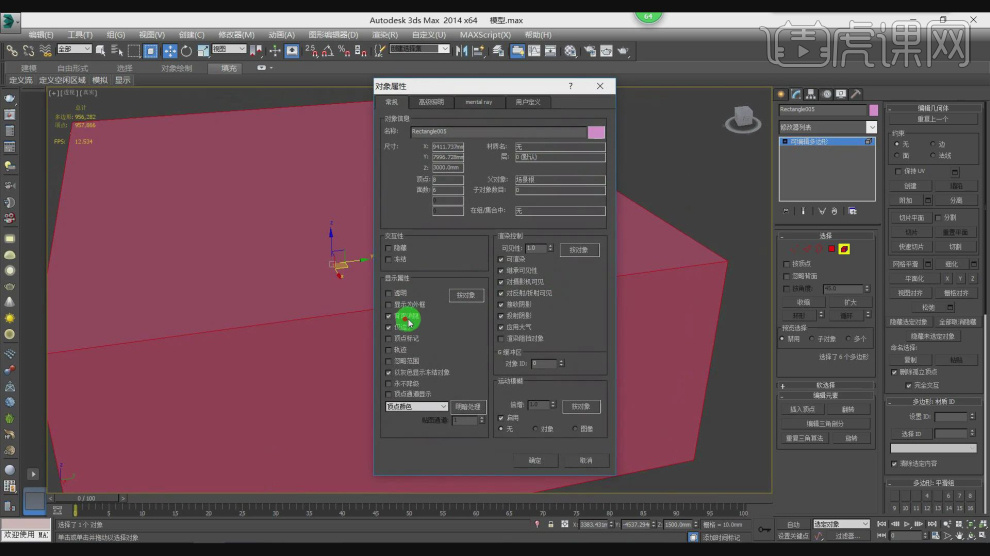
4、在【线】模式下,进行【连接】2条线,如图所示。
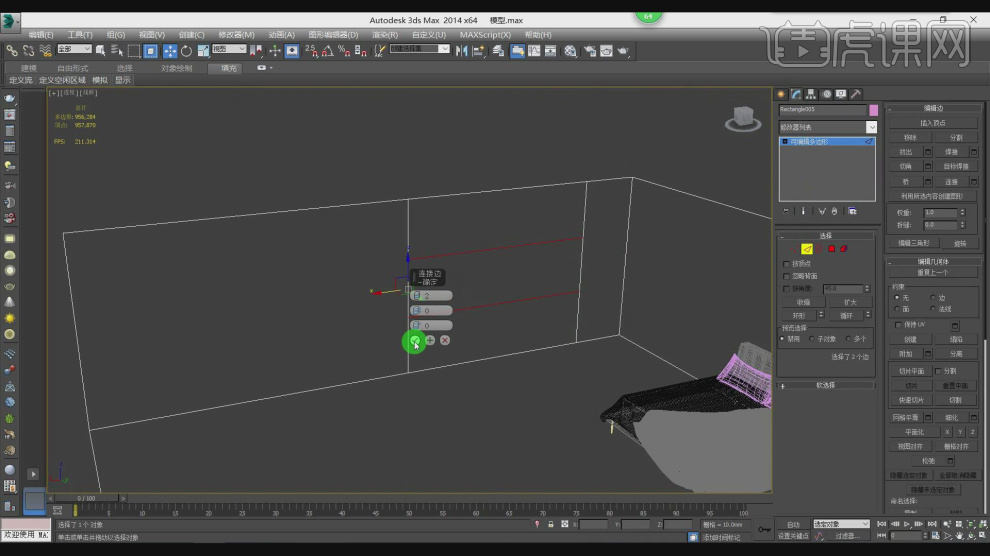
5、在【面】模式下将刚刚调整好的面,在效果器中添加一个【挤出】效果,如图所示
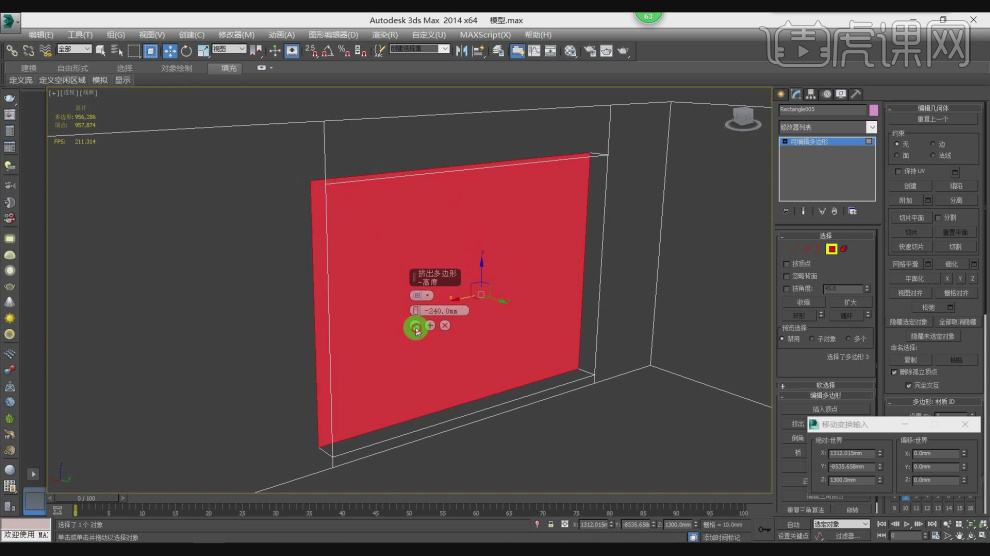
6、在【面】模式下选择底部的面进行一次【分离】,如图所示。
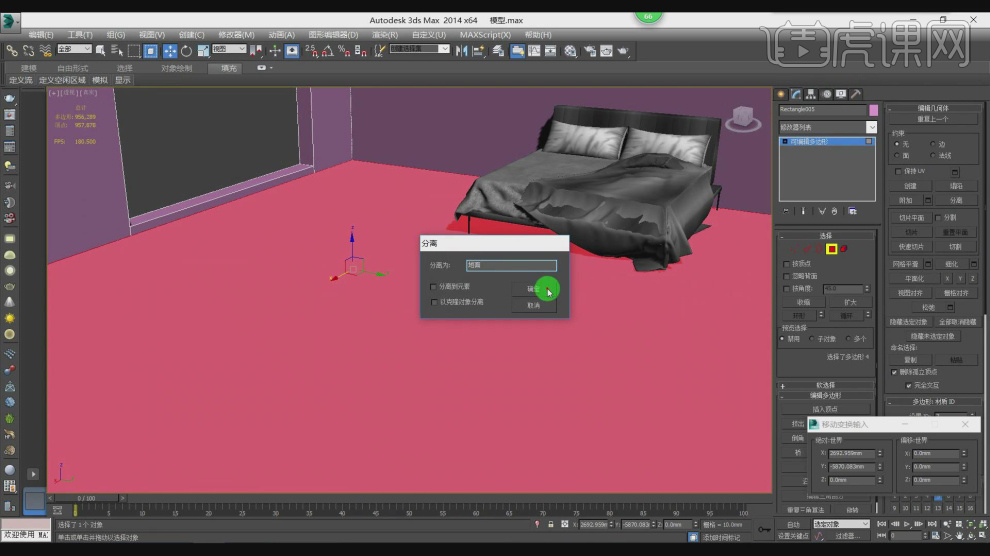
7、在【样条线】工具中,使用画笔工具绘制一个矩形,如图所示。
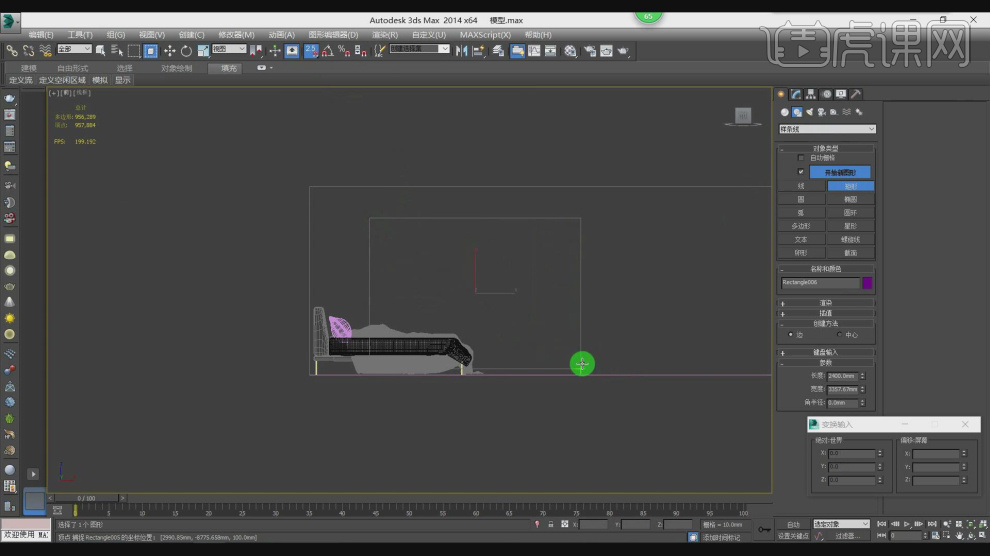
8、选择矩形模型,进行进行一次【轮廓】,如图所示。
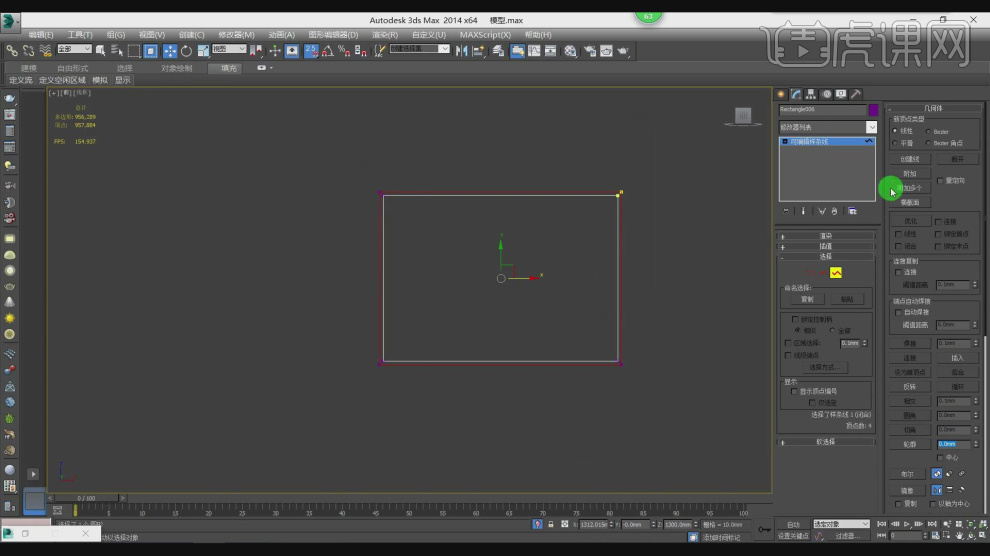
9、在效果器中添加一个【挤出】效果,如图所示
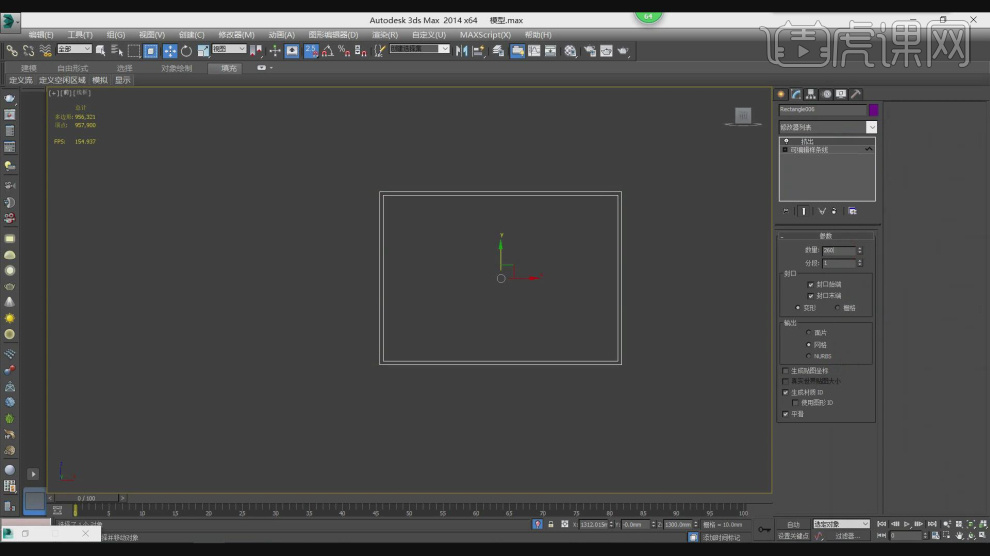
10、在【样条线】工具中,使用画笔工具绘制一个矩形,制作参考线,如图所示。
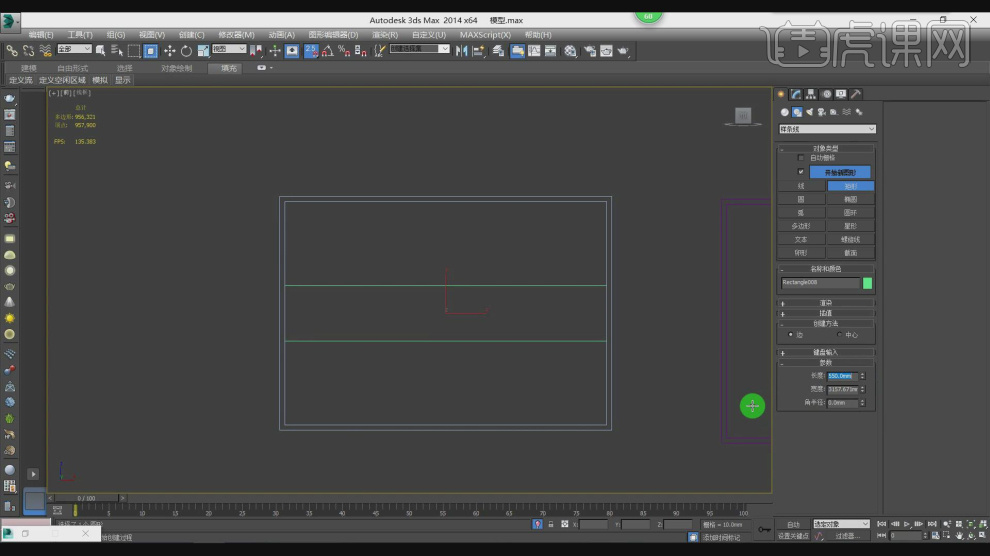
11、矩形矩形的参考线再次绘制一个矩形,如图所示。
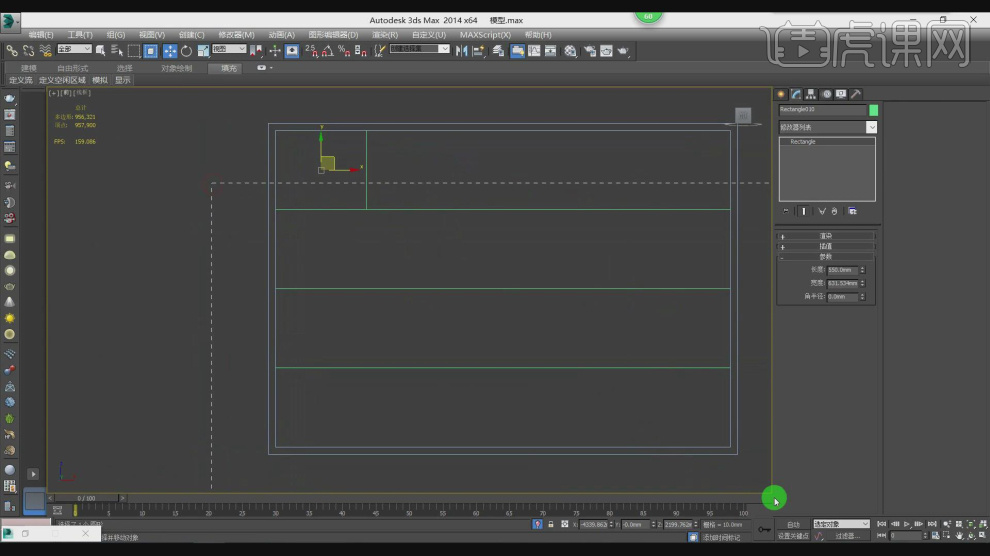
12、选择矩形模型,进行进行一次【轮廓】,如图所示。
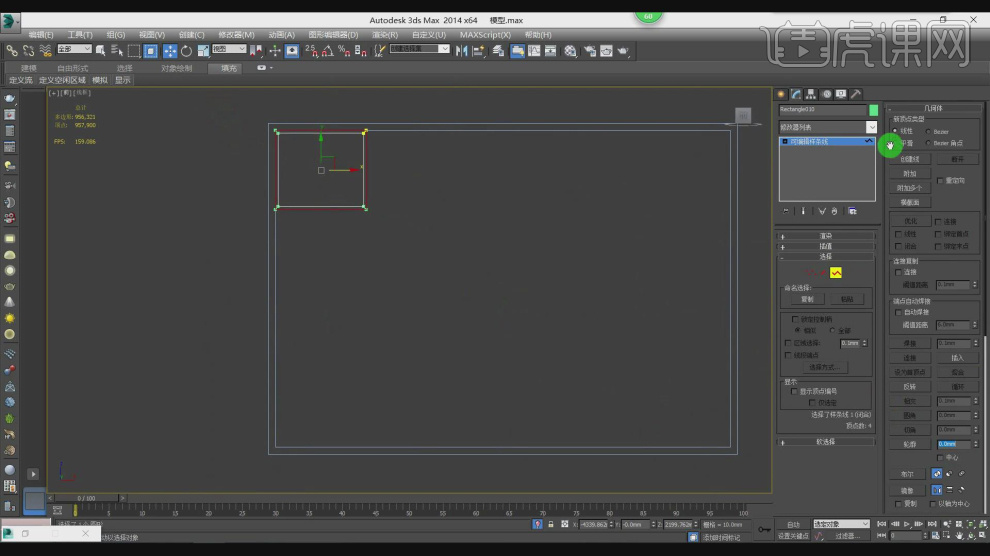
13、将调整好的矩形进行复制多份,如图所示。
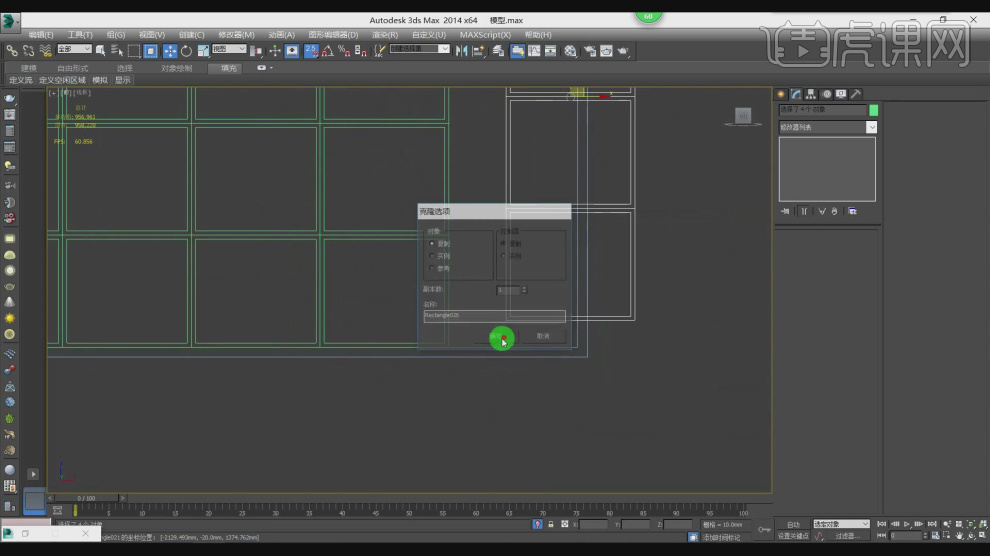
14、在效果器中添加一个【挤出】效果,如图所示
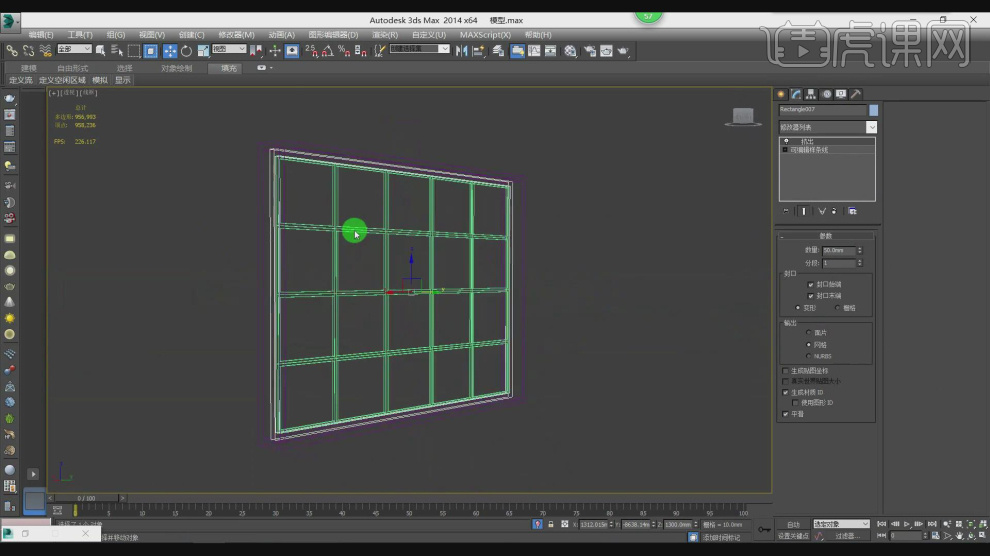
15、选择下载好的贴图文件,选择一个木材贴图,如图所示。
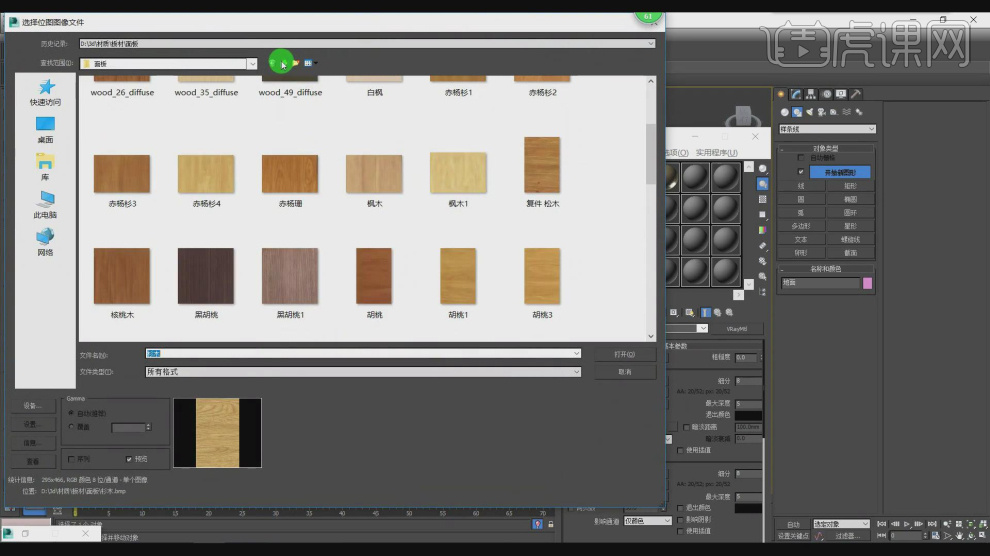
16、将木纹贴图连接到材质球上,并设置反射的数值,如图所示。
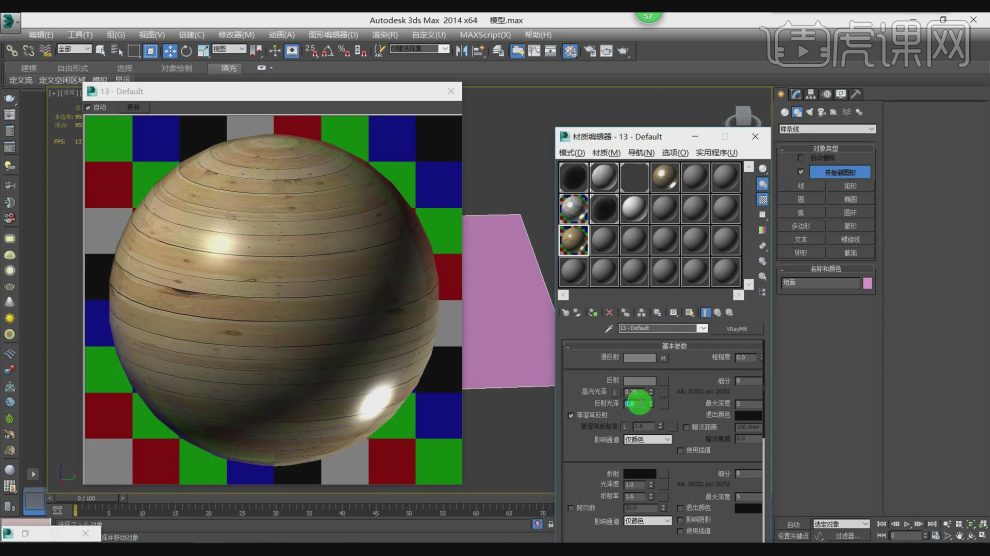
17、选择一个黑白木纹贴图到反射通道中,如图所示。
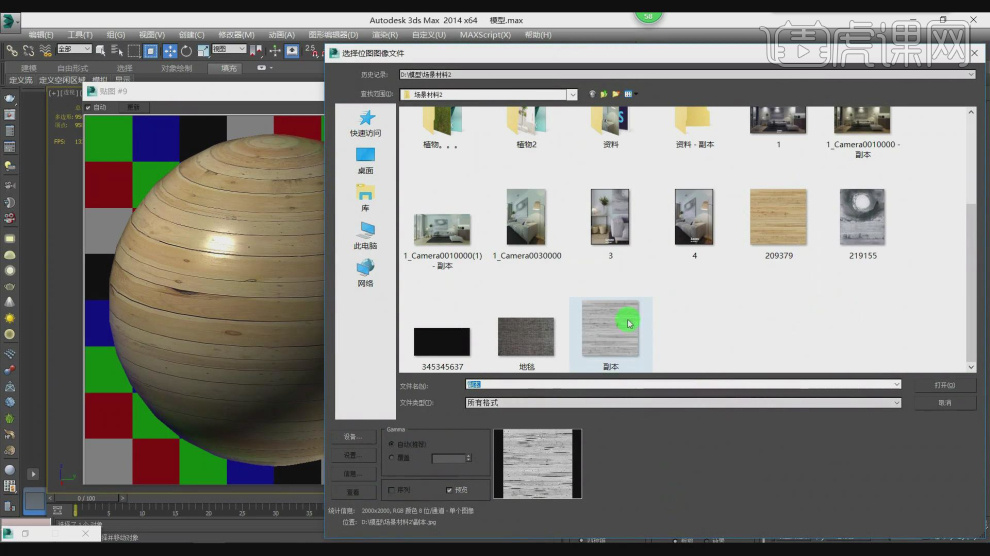
18、将贴图复制到【凹凸】通道内,并设置凹凸的数值,如图所示。
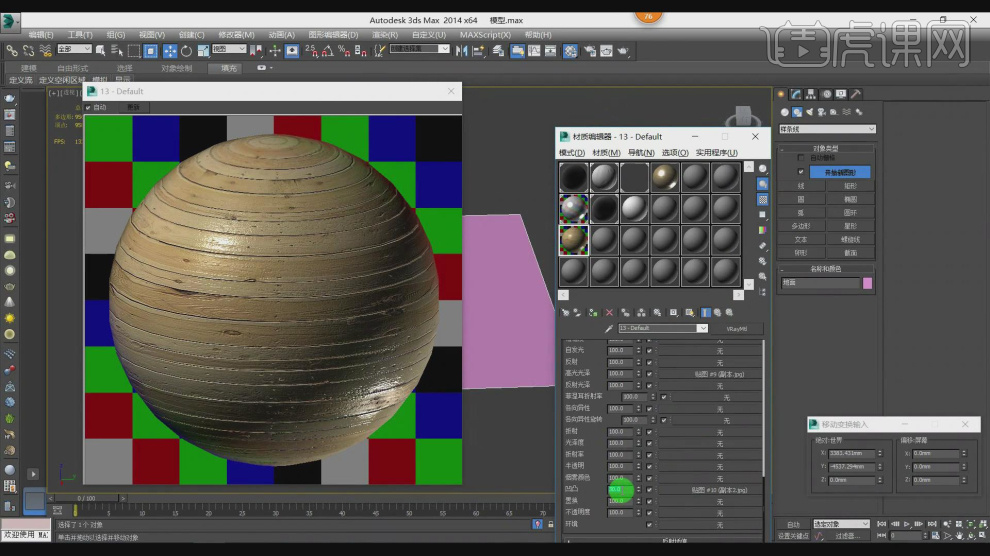
19、选择地面模型,在效果器中添加一个【UVW】贴图,如图所示。
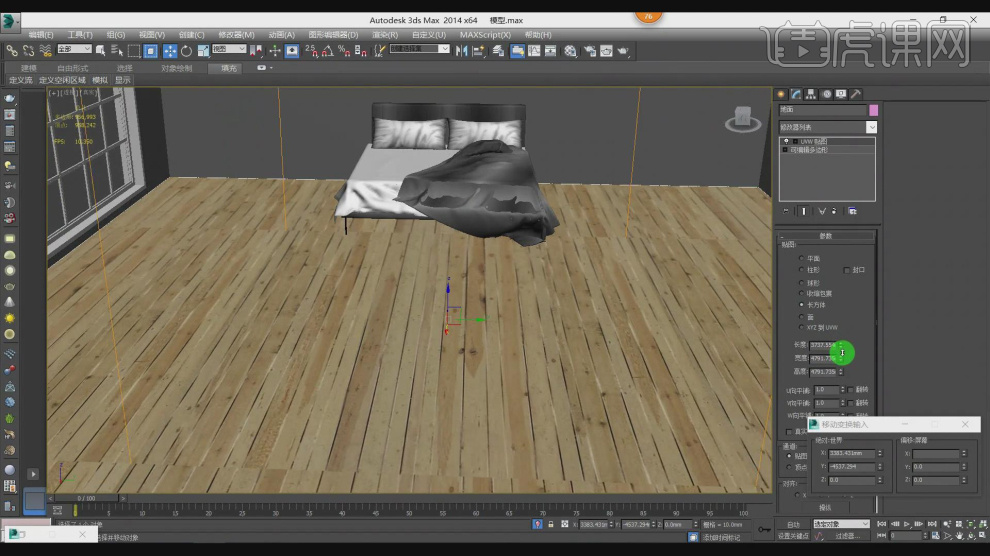
20、新建一个材质球,然后修改材质球的颜色,如图所示。
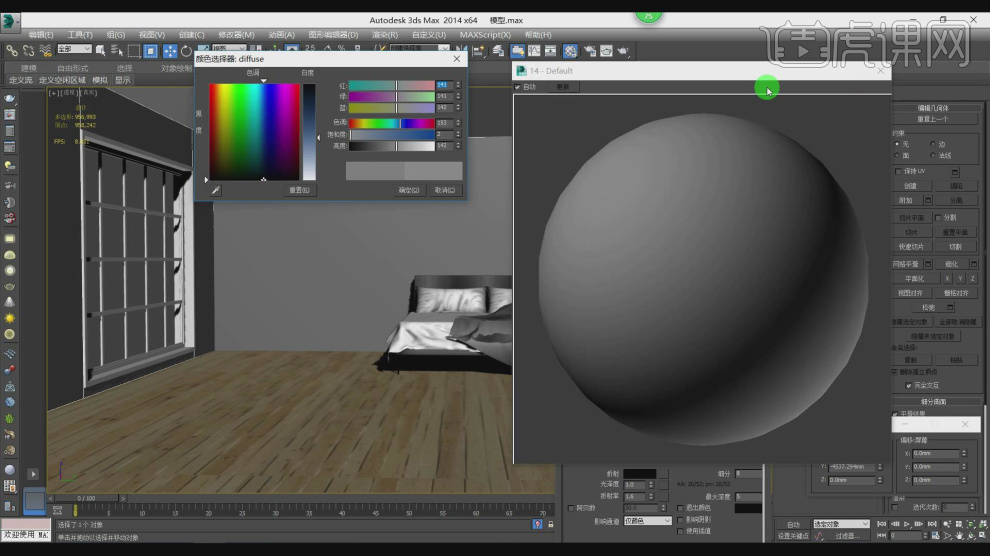
21、在【反射】通道中,添加一个【衰减】效果,如图所示。
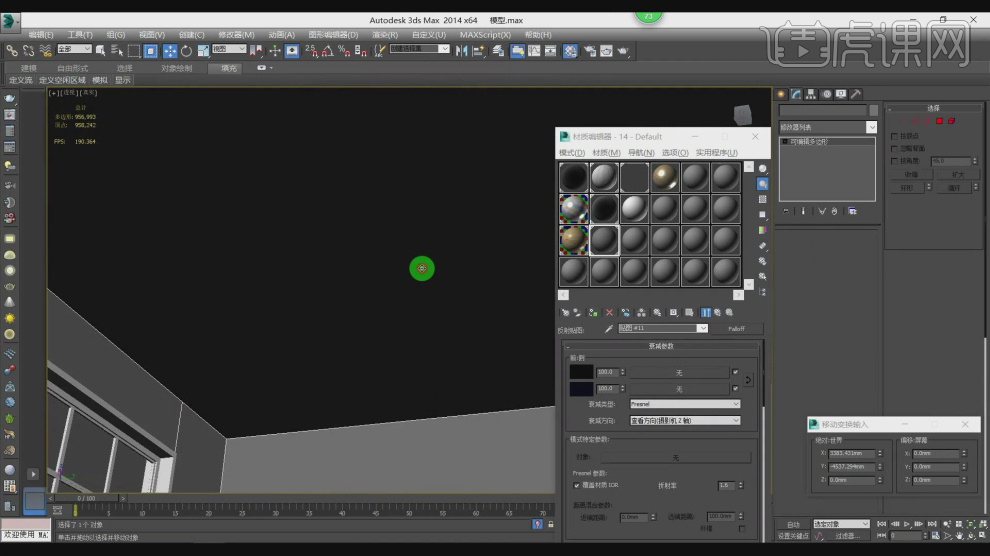
22、选择VR灯光,新建一个片光源放置在室外,如图所示。
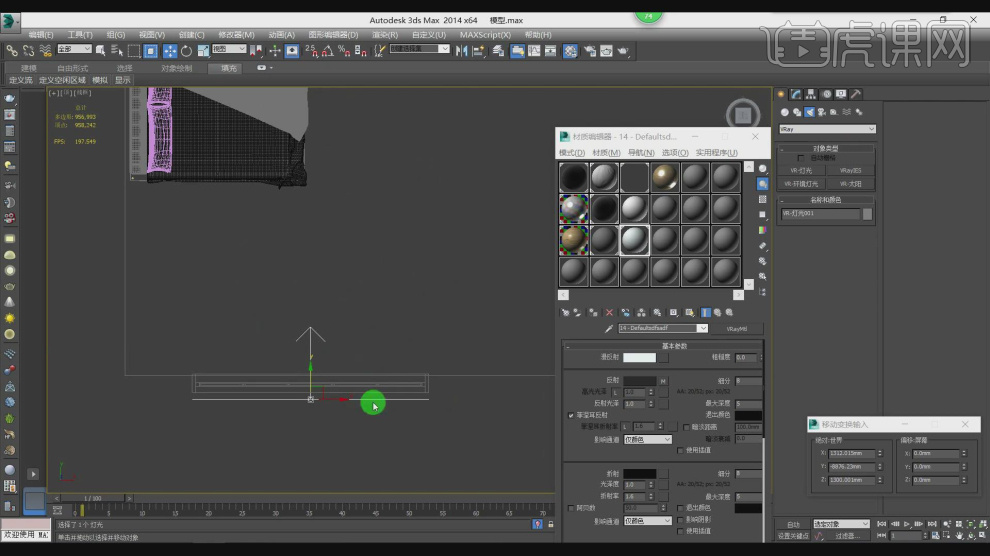
23、在参数面板中修改片光源的强度和颜色,如图所示。
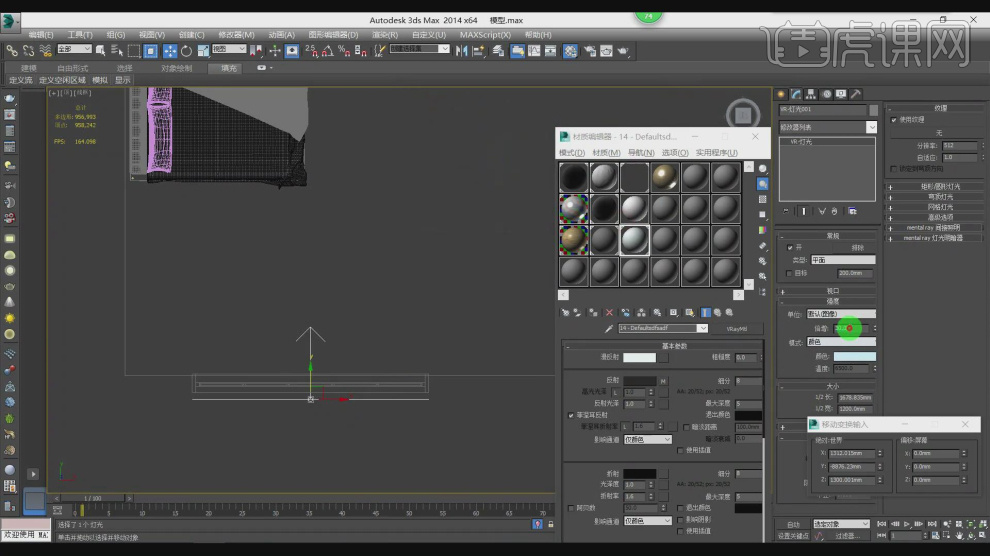
24、新建一个摄像机,并调整好摄像机的角度,如图所示。
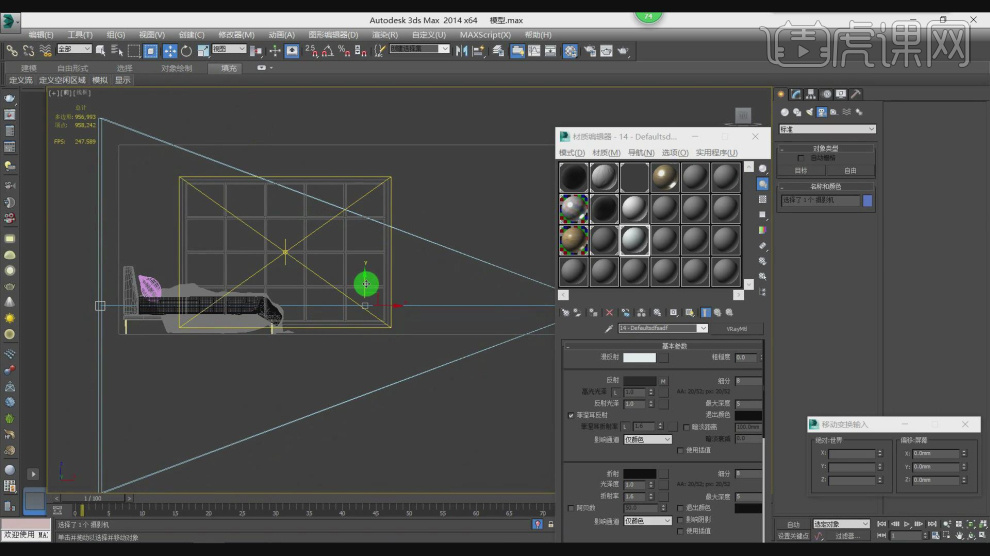
25、选择VR灯光,新建一个太阳光并设置灯光的强度,如图所示。
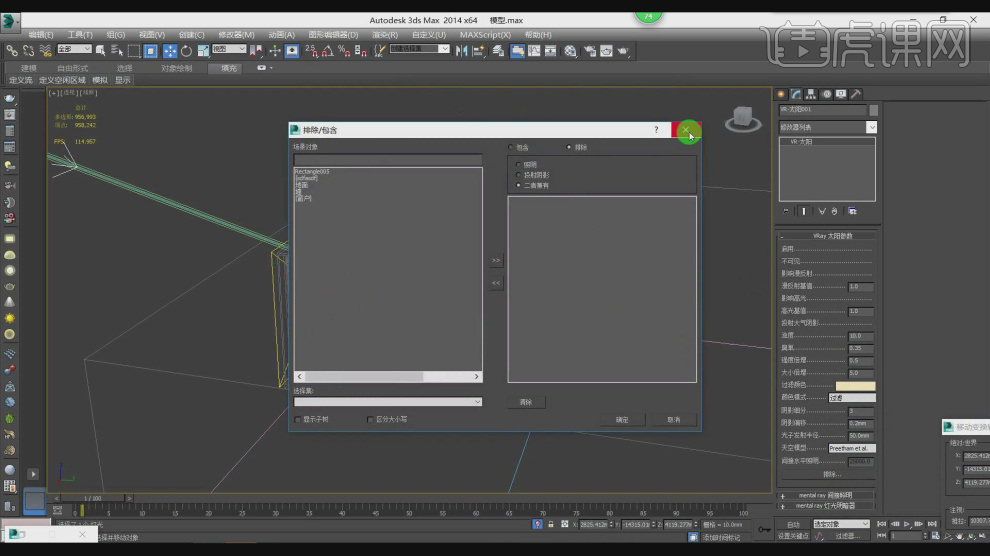
26、在【样条线】工具中绘制一个弧形,如图所示。
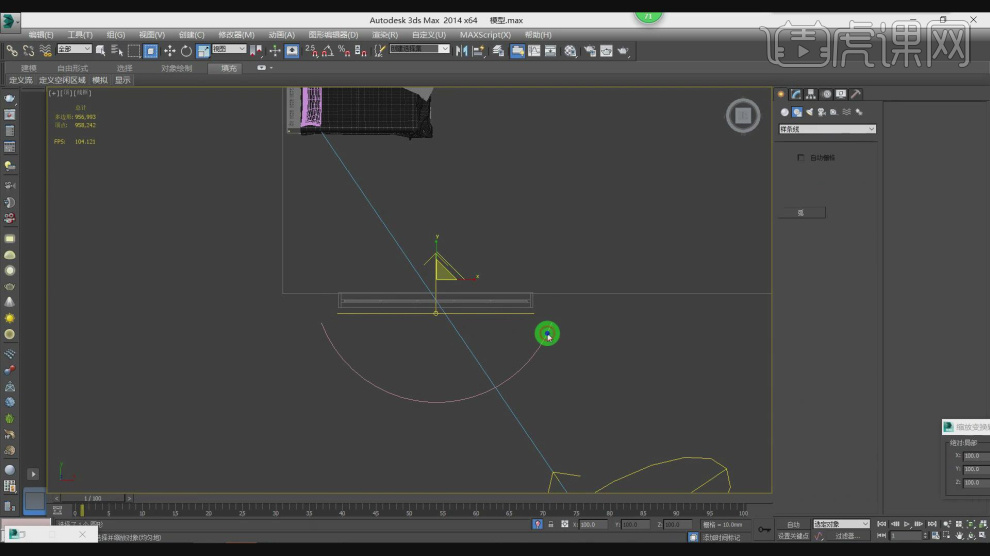
27、在效果器中添加一个【挤出】效果,如图所示
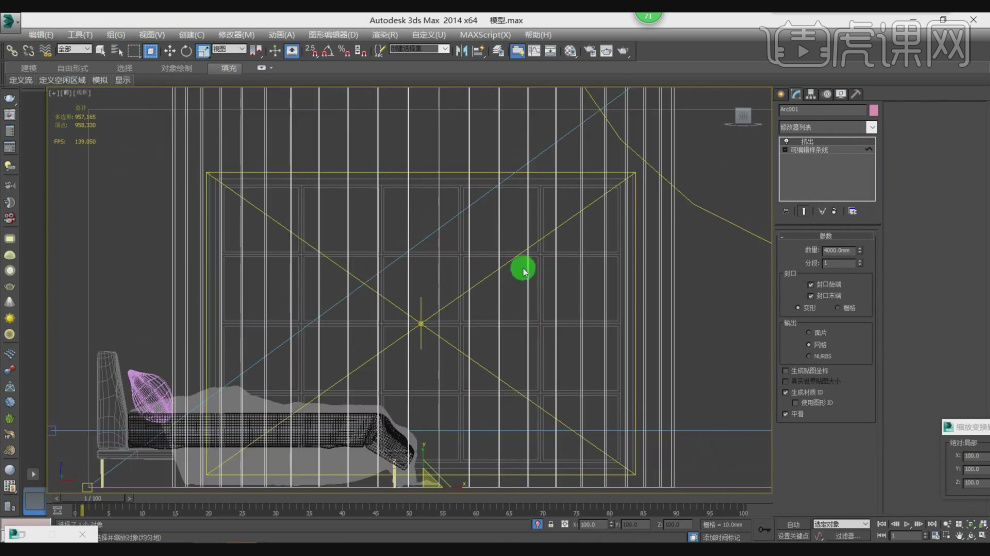
28、新建一个发光材质球,赋予给弧形,如图所示。
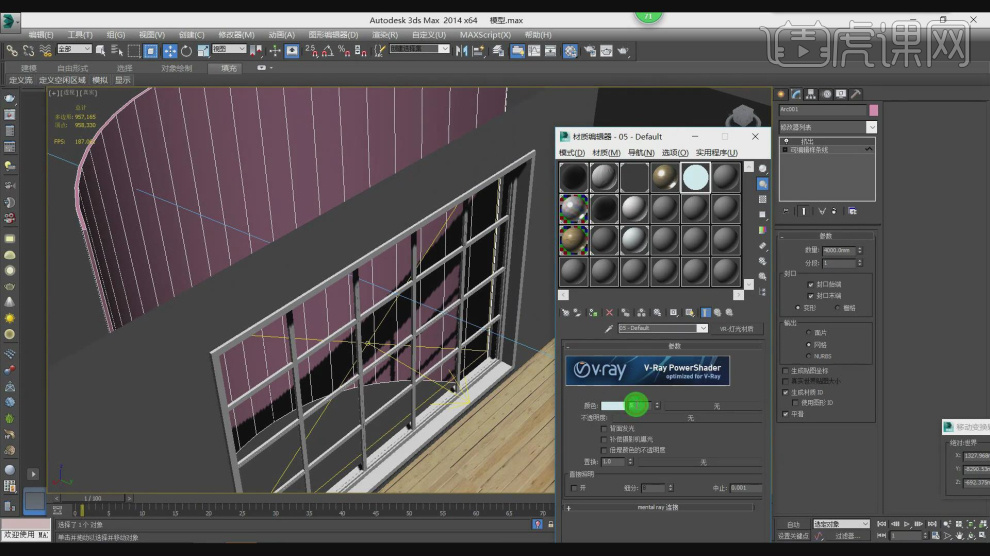
29、最终效果。